Neste artigo
Por uma taxa anual, o iTunes Match sincroniza sua música em todos os seus dispositivos Apple e fornece um backup baseado na web no caso de você perder algum arquivo. O serviço cria uma única biblioteca que você compartilha entre seu Mac, iPhone, iPad e iPod Touch e, se você adicionar uma música em um lugar, ela aparecerá automaticamente nos outros. Veja como ativar o iTunes Match e usar o serviço. Estas instruções se aplicam ao iTunes 10.5.2 e posterior e dispositivos com iOS 5 e posterior.
Como configurar o iTunes Match no iTunes
Para configurar o iTunes Match no seu computador, use a iTunes Store. Embora seja possível assinar o iTunes Match no iPhone ou iPod touch, você só pode fazer upload e combinar músicas do programa iTunes para desktop.
-
Abra o iTunes.
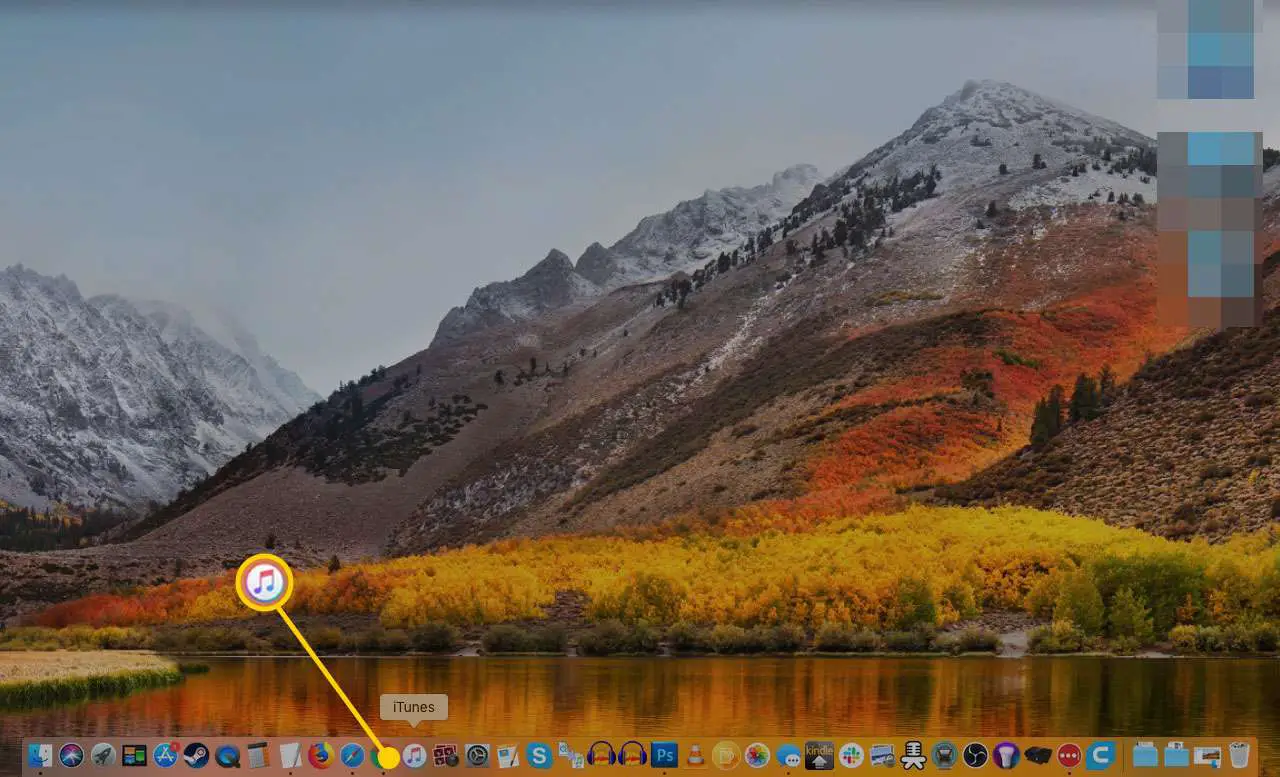
-
Selecione Loja.
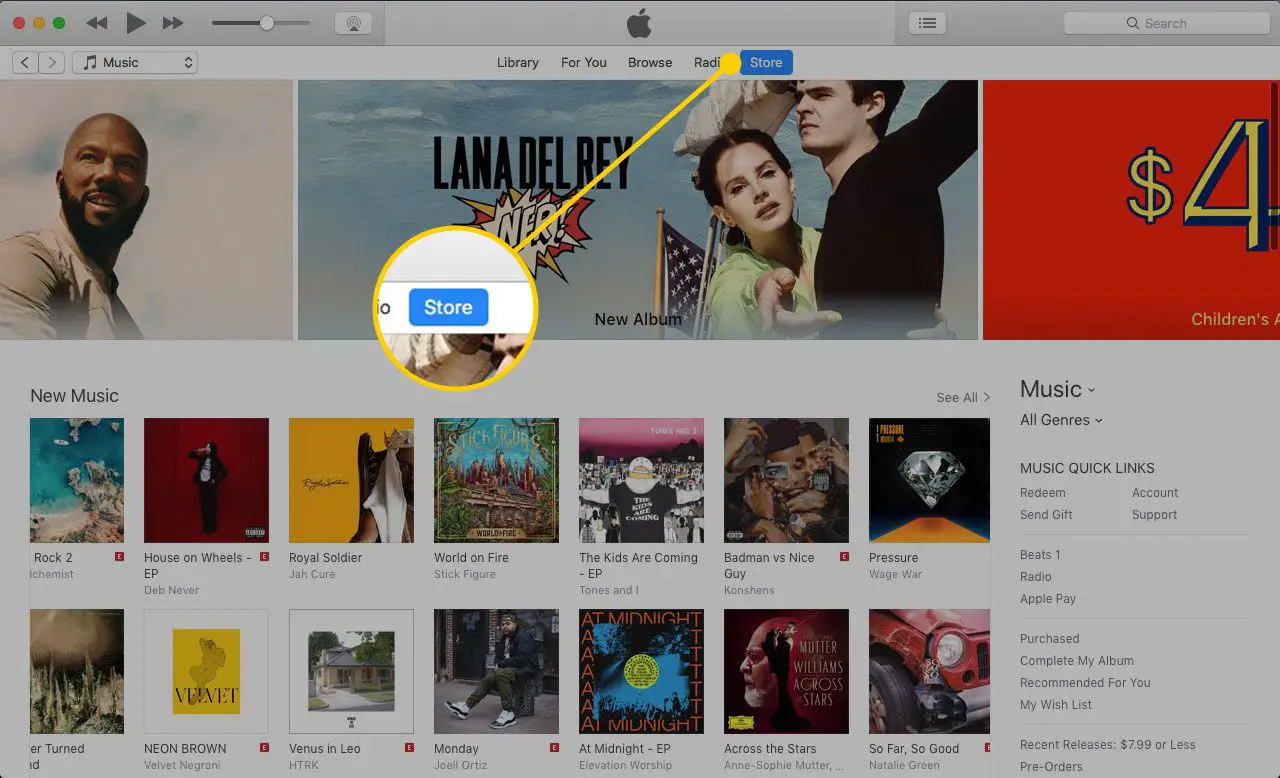
-
Role até a parte inferior da tela e escolha iTunes Match.
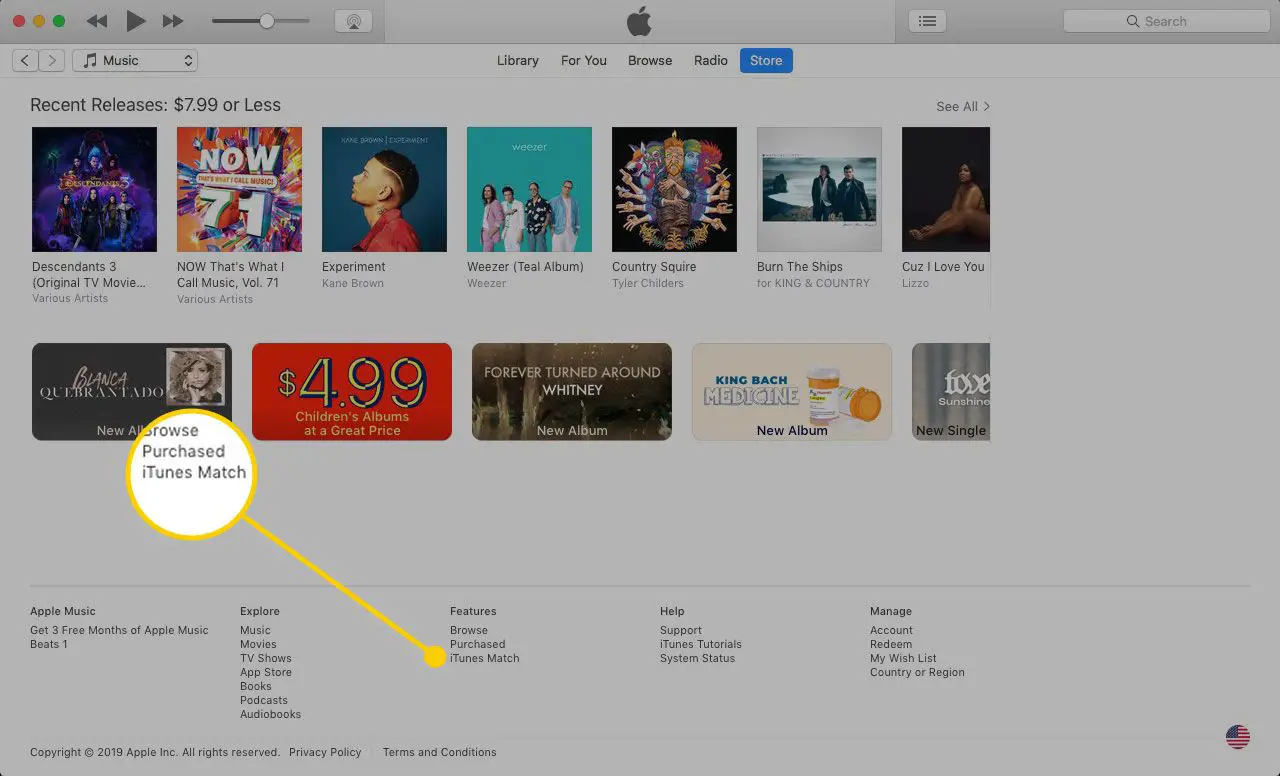
-
Na próxima tela, selecione Se inscrever. Para se inscrever, você precisa de uma conta do iTunes com um cartão de crédito válido.
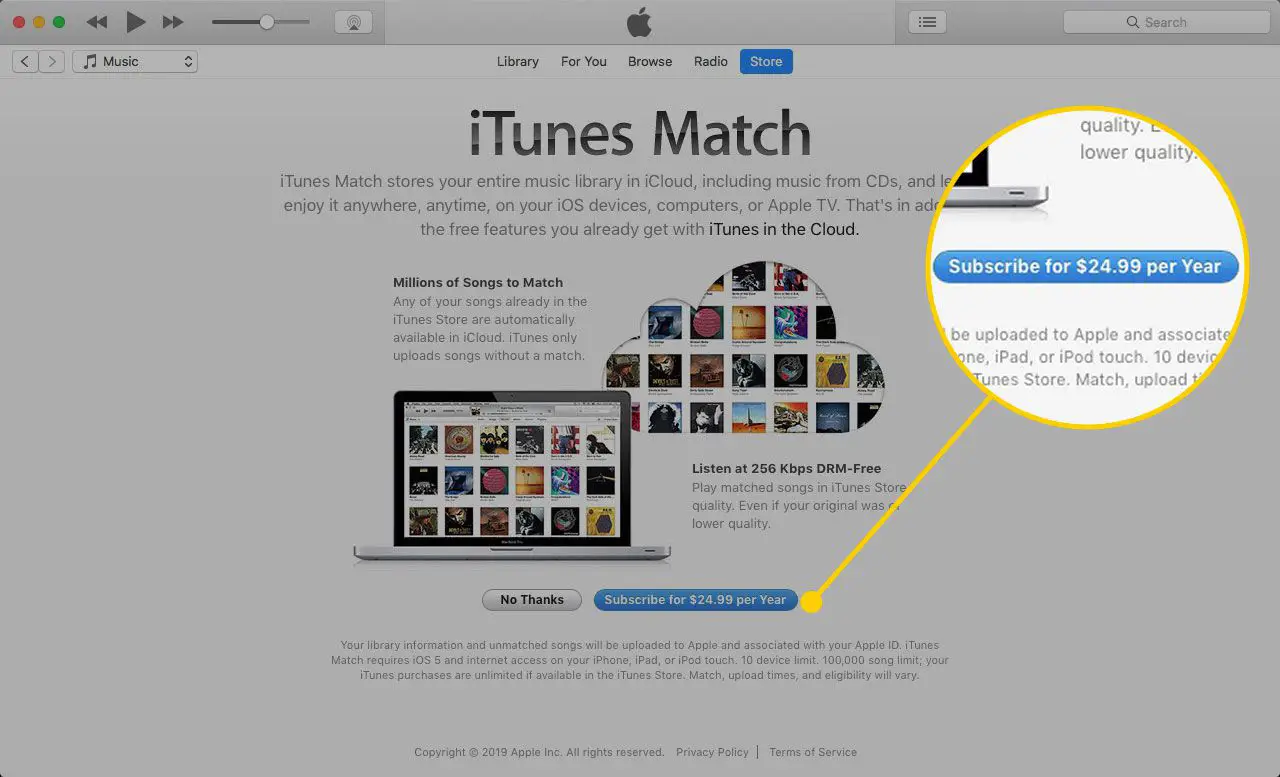
-
Entre na conta do iTunes à qual deseja adicionar suas músicas.
-
O iTunes Match escaneia sua biblioteca, envia as informações para a Apple e sincroniza sua biblioteca com a iTunes Store. Todas as músicas que estão em sua biblioteca do iTunes e na loja corresponderão à sua conta.
-
O iTunes analisa sua biblioteca e a carrega para a nuvem, junto com a capa do álbum.
-
Uma vez que todas as suas músicas são carregadas, uma tela permite que você saiba que o processo foi concluído. Selecione Feitoe, em seguida, compartilhe sua música com os dispositivos que têm acesso ao seu ID Apple.
Use o iTunes Match no iPhone e iPod Touch
O gerenciamento de música em seu dispositivo iOS costumava exigir que você sincronizasse com seu computador desktop. Com o iTunes Match, você adiciona as músicas que deseja ao seu iPhone ou iPod touch sem conectar seu dispositivo iOS ao computador porque sua biblioteca é sincronizada da nuvem. Vincular seu iPhone ou iPod touch ao iTunes Match exclui todas as músicas do dispositivo para substituí-las pela biblioteca online. Você não perde a música permanentemente – ela ainda está na biblioteca do iTunes do seu computador e na sua conta iTunes Match – mas seu dispositivo é apagado. Se você selecionou cuidadosamente a música em seu dispositivo, terá que começar do zero. Você também não pode usar a sincronização para gerenciar sua música, a menos que desligue o iTunes Match.
Como ativar o iTunes Match no iPhone e iPod touch
Siga estas etapas para habilitar o iTunes Match no seu iPhone, iPad ou iPod Touch:
-
Abra o Definições aplicativo.
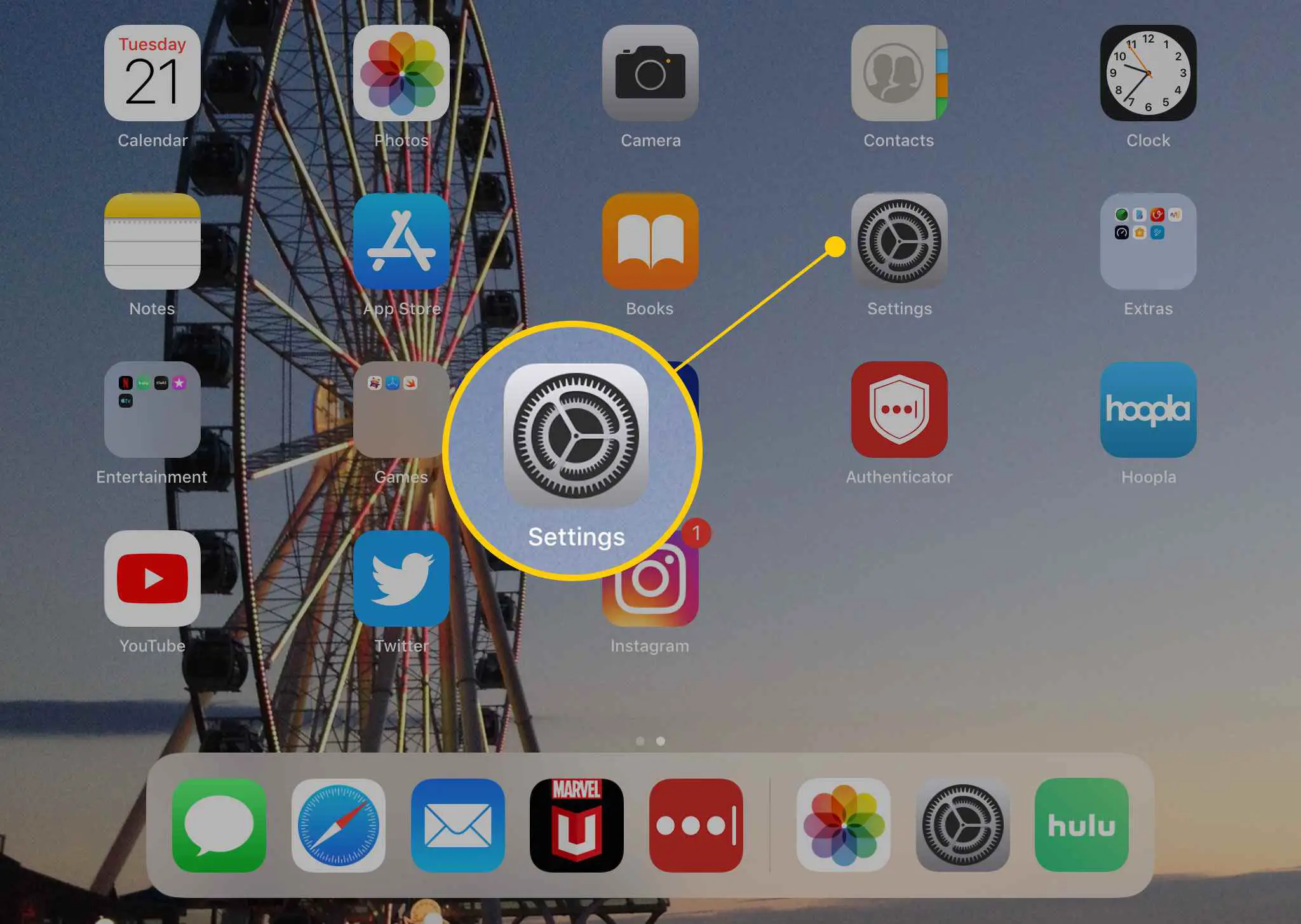
-
Tocar Música.
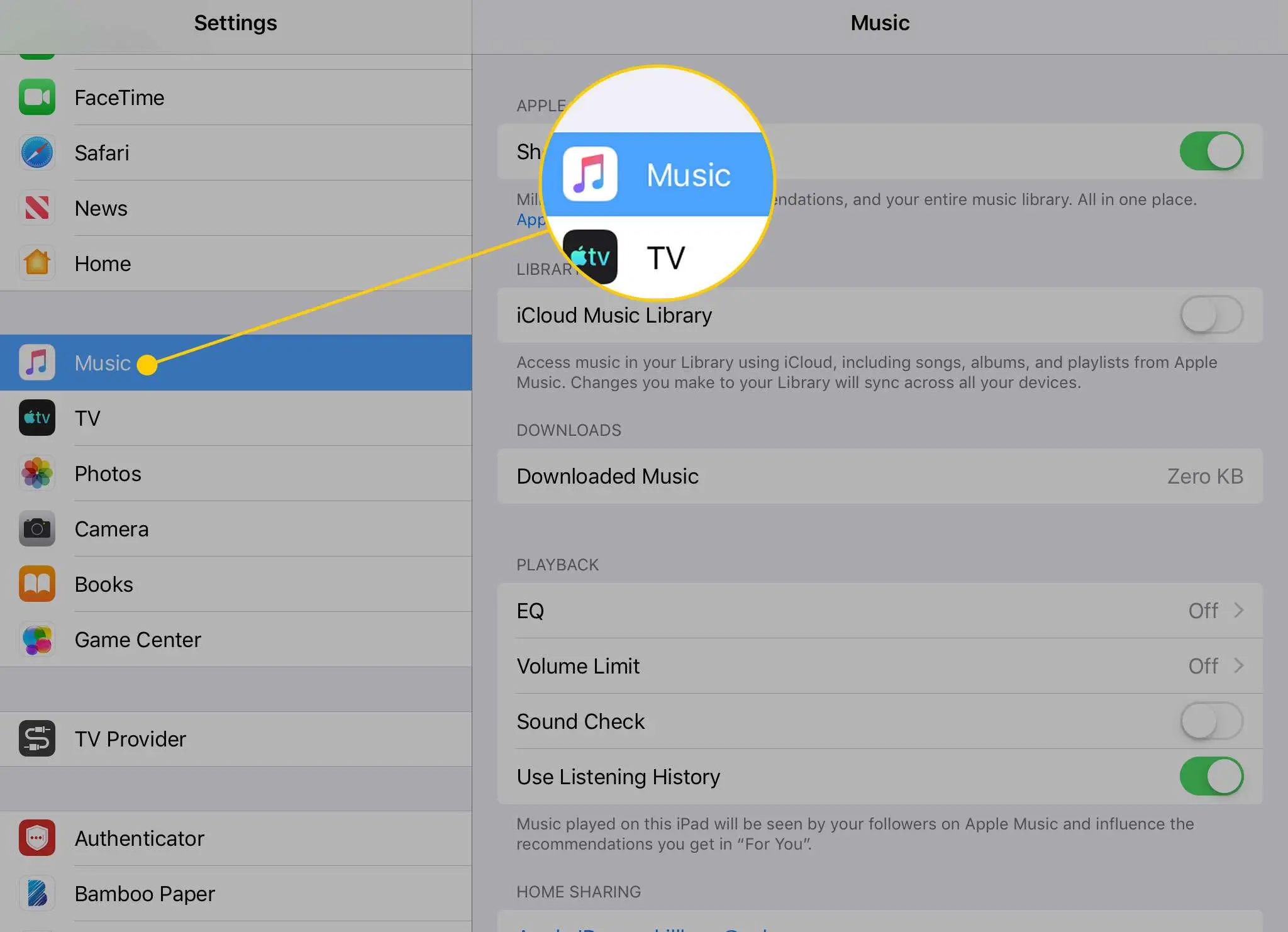
-
Mova o iTunes Match controle deslizante para Ligado / verde.
-
Se um aviso for exibido, toque em Habilitar.
-
Seu dispositivo exclui todas as músicas e as substitui por uma lista da biblioteca que você está armazenando na nuvem.
Baixe músicas do iTunes Match para um dispositivo iOS
Você pode adicionar música do iTunes Match aos seus dispositivos de duas maneiras:
- Para baixar uma música do iTunes Match, vá para o aplicativo Música e toque no ícone da nuvem ao lado da música. Para baixar um álbum, toque no ícone da nuvem na parte superior da tela do álbum.
- Quando você toca em uma música para ouvi-la, o download é feito automaticamente. Embora a música seja reproduzida exatamente como no seu dispositivo, ela está realmente sendo baixada e reproduzida conforme avança. Da próxima vez, você não precisará fazer o download; estará em seu armazenamento.
O que o ícone da nuvem significa no iTunes Match
Com o iTunes Match habilitado, um ícone de nuvem aparece próximo a cada artista ou música. Este ícone significa que a música ou álbum está disponível no iTunes Match, mas não foi baixado para o seu dispositivo. O ícone da nuvem desaparece quando você baixa músicas.
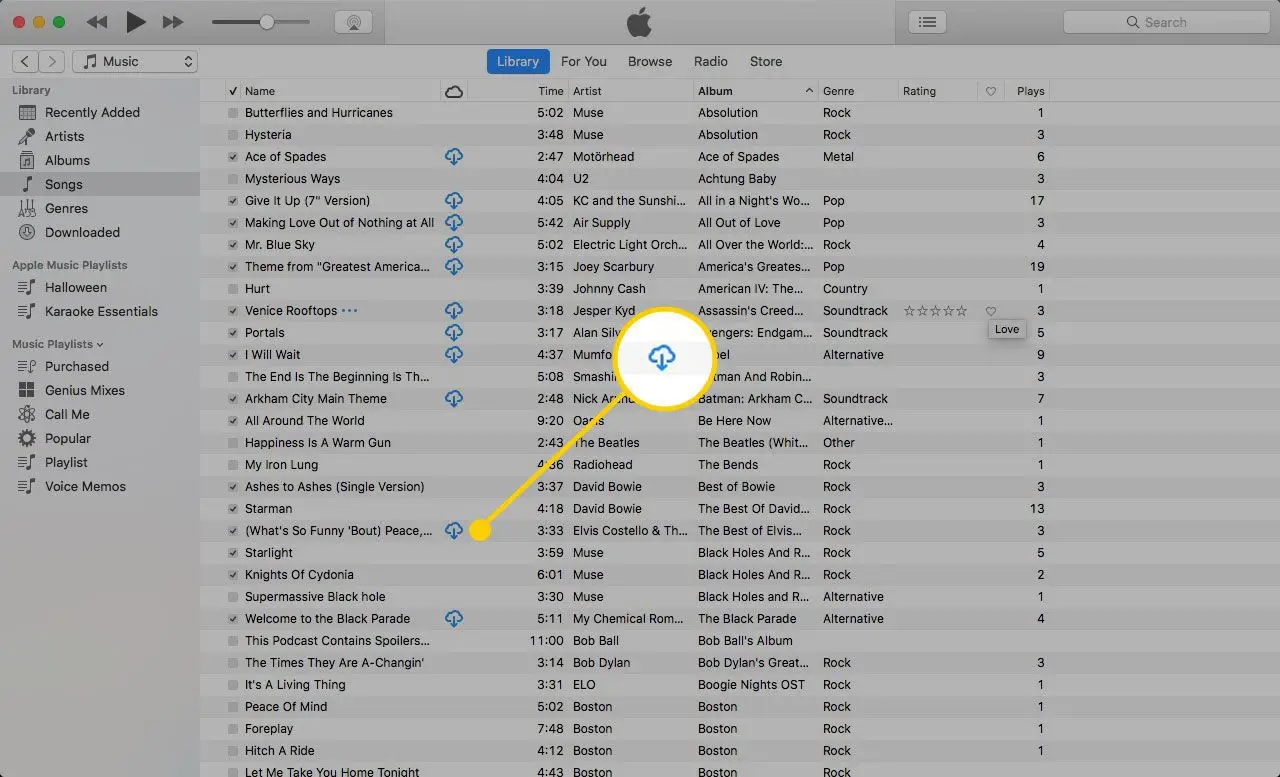
Como conservar dados ao usar o iTunes Match
Se você planeja baixar muitas músicas para o seu iPhone, conecte-se a uma rede Wi-Fi em vez de usar dados de celular. O Wi-Fi é mais rápido e não conta no seu limite mensal de dados. A maioria dos iPhones tem alguns limites para o uso de dados mensais e a maioria das bibliotecas de música é grande. Se você usa o celular para baixar músicas, pode exceder o limite mensal e ter que pagar taxas extras. Evite usar dados da rede celular seguindo estas etapas:
-
Abrir Definições.
-
Tocar iTunes e App Store.
-
Mova o Usar dados da rede celular controle deslizante para Off white.
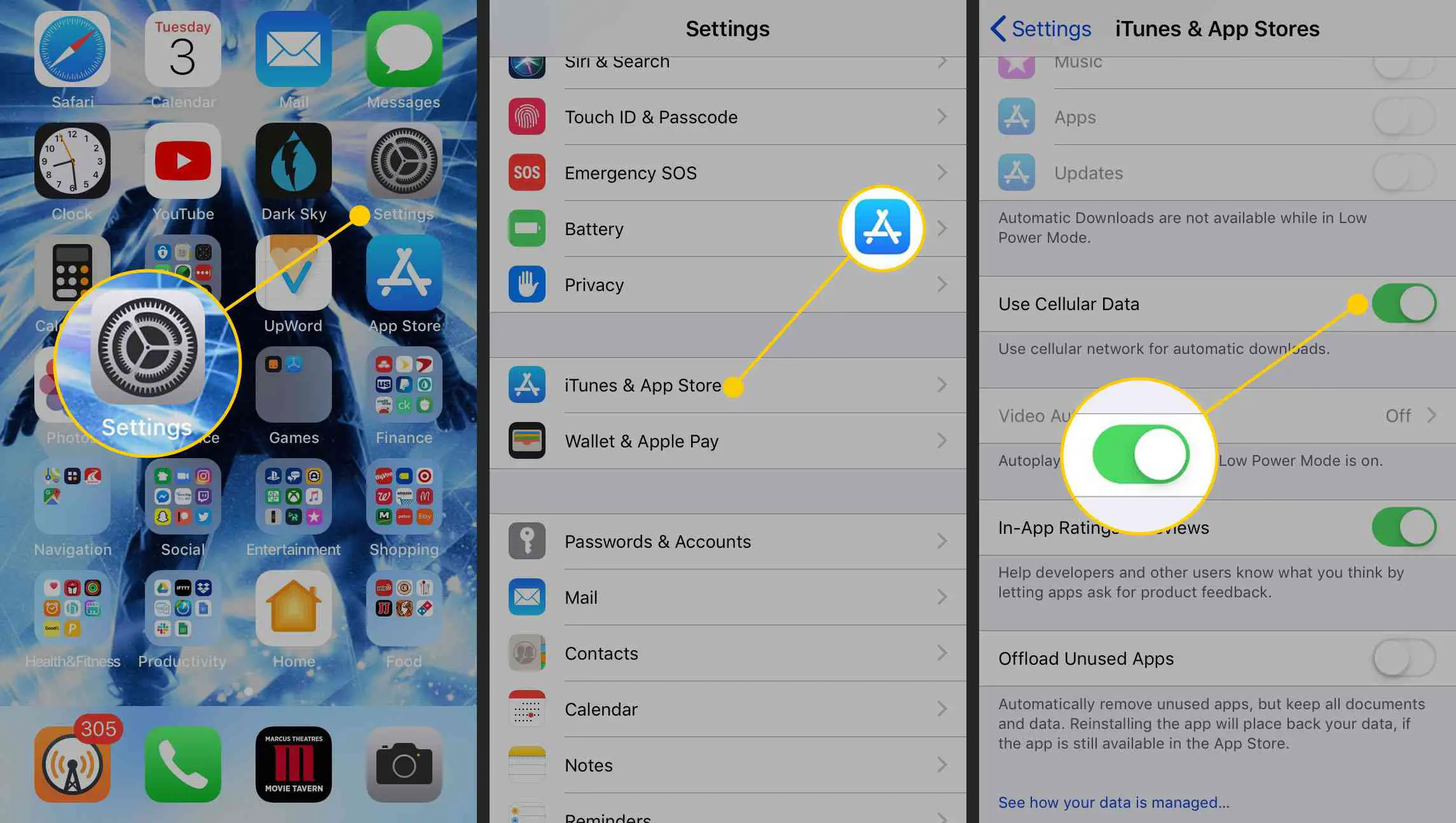
-
Agora, a menos que seu telefone esteja conectado a uma rede Wi-Fi, ele não fará download de nada.
Adicionar músicas ao iTunes Match
Depois de configurar o iTunes Match, você só precisa adicionar uma música em um dispositivo para acessá-la nos outros dispositivos. Quer você copie um CD para o iTunes ou compre uma faixa do aplicativo Music em seu iPhone, o iTunes Match atualiza automaticamente a biblioteca. Quando seus dispositivos são sincronizados novamente, as alterações são transferidas para eles.
Como excluir uma música do iTunes Match
Excluir uma música do iTunes costumava ser suficiente para removê-la de todos os dispositivos sincronizados com o computador. Mas com o iTunes Match, você tem que tomar uma decisão toda vez que tira uma música de sua biblioteca.
-
Clique com o botão direito na música que deseja excluir.
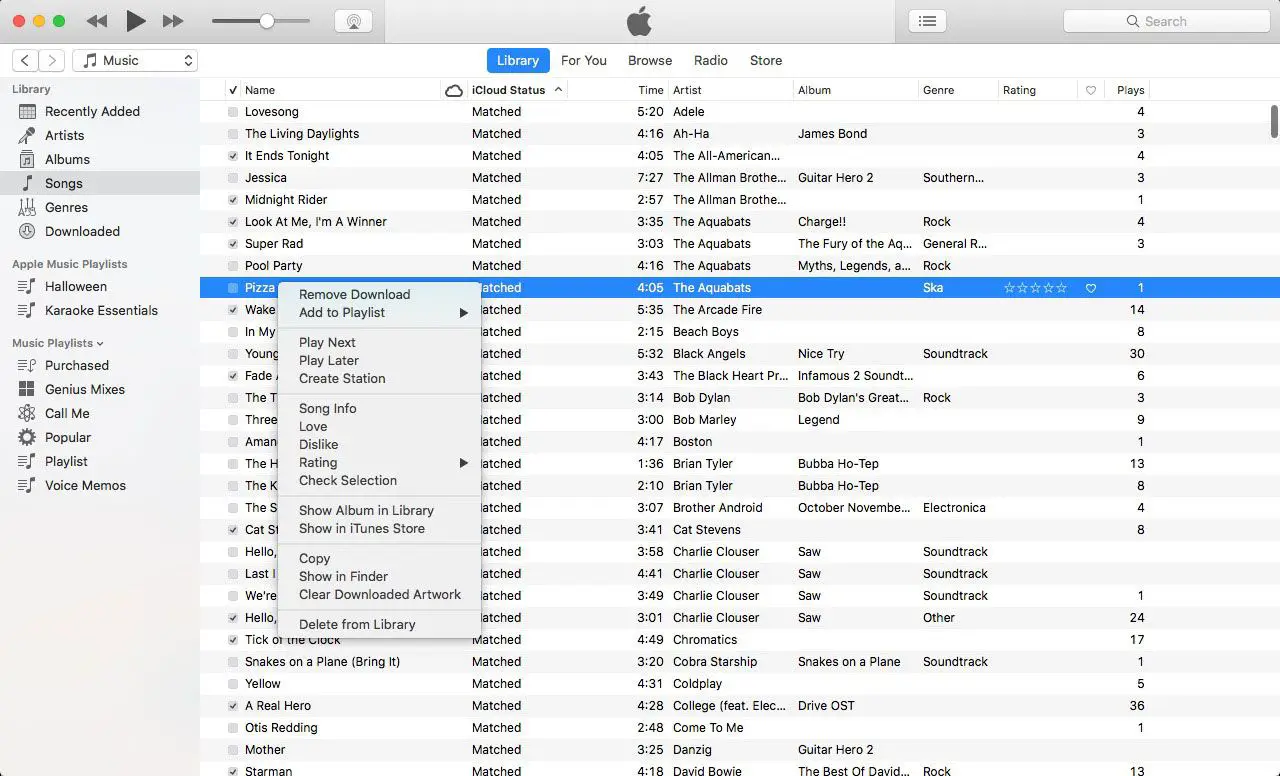
-
Selecione Remover download para manter a música na biblioteca, mas remover o arquivo do computador. Você ainda poderá transmitir a música, mas não ocupará espaço no seu disco rígido.
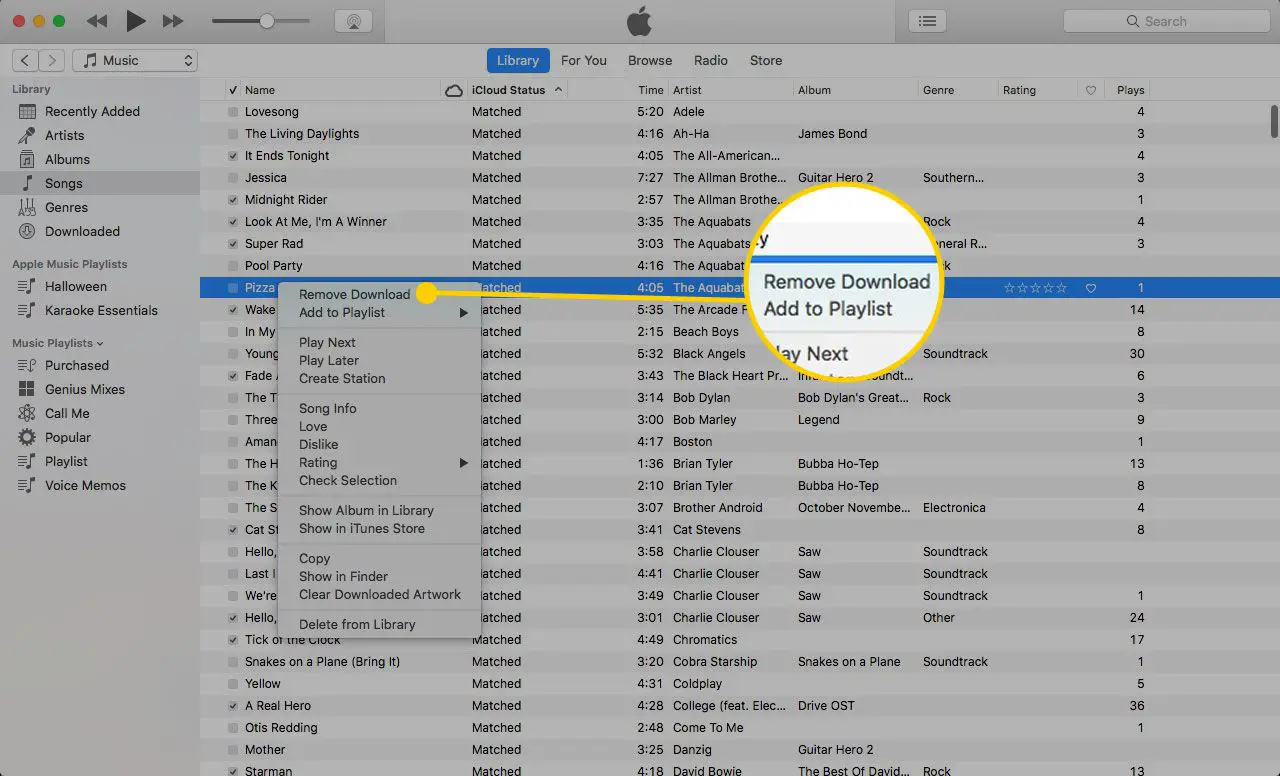
-
Selecione Excluir da biblioteca para remover a faixa do seu computador e do iTunes Match. Ele não aparecerá mais no iTunes ou em qualquer um dos seus outros dispositivos.

-
Se você selecionar uma música e pressionar o Excluir no teclado em vez do menu na tela, que exclui a música da biblioteca e do iCloud.
Atualize as músicas correspondentes para arquivos AAC de 256K
O iTunes Match oferece uma atualização gratuita de todas as músicas correspondentes. Quando o iTunes Match combina sua biblioteca de música com o banco de dados do iTunes, ele usa músicas da biblioteca primária do iTunes da Apple. Ao fazer isso, ele adiciona as músicas como arquivos AAC de 256 kbps (o padrão usado na iTunes Store), mesmo se a música em seu computador for de qualidade inferior. Para atualizar uma música para 256 kbps, clique com o botão direito no iTunes e selecione Remover download para limpar a trilha existente de seu computador. Quando você clica no ícone da nuvem para baixá-lo novamente, a nova versão é a música de melhor qualidade da biblioteca principal. Se você assinou o iTunes Match antes do lançamento do Apple Music, pode estar se perguntando se ainda precisa de ambos. Temos as informações para ajudá-lo a decidir em I Have Apple Music. Eu preciso do iTunes Match?
